¿Estás preparado para sacar el máximo partido al software gratuito a través de la distribución Linux? Entonces necesitas aprender a hacer un USB de arranque en Linux. Hacer un USB de arranque en Linux es un truco muy útil que entra en juego cuando se trata de recuperar un sistema existente o de explorar un nuevo sistema operativo. Lo más destacable es que el proceso de creación es fácil cuando tienes algunas necesidades, como una distribución Linux y una unidad USB con la capacidad adecuada. No lo dudes. Recorramos varias formas accesibles de crear un USB de arranque Linux y disfrutemos de las posibilidades que ofrece.
En este artículo
5 utilidades de código abierto que puedes usar para hacer un USB de arranque Linux
Las utilidades de código abierto son herramientas de software cuyo código fuente se hace público para que los usuarios puedan verlo, modificarlo, distribuirlo y mejorarlo. Son famosos por su mayor seguridad, transparencia absoluta y notable flexibilidad. Por ello, los usuarios siempre recurren a herramientas de código abierto para resolver problemas informáticos, incluida la creación de un USB de arranque Linux. Exploremos a continuación ejemplos de utilidades destacadas.
1. UNetbootin
UNetbootin es una utilidad que se adapta a una amplia gama de distribuciones de Linux. Te permite crear fácilmente una distribución Linux de arranque USB eligiendo la ISO necesaria y la unidad USB adecuada.
Las principales características de UNetbootin son:
- Compatibilidad multiplataforma (Windows, macOS, Linux).
- Descargar distribuciones directamente dentro de la herramienta
- Instalación no destructiva
- Interfaz fácil de usar.

2. Fedora Media Writer
Como su nombre indica, Fedora Media Writer está diseñado para instalar Linux desde unidades USB de arranque para distribuciones basadas en Fedora. Es fácil, duradero y está optimizado para los usuarios de Fedora.
Algunas características cruciales de Fedora Media Writer son:
- Herramienta oficial para crear medios de instalación de Fedora Linux.
- Descarga automáticamente la última versión de Fedora.
- Creación de almacenamiento persistente.
- Interfaz fácil de usar.
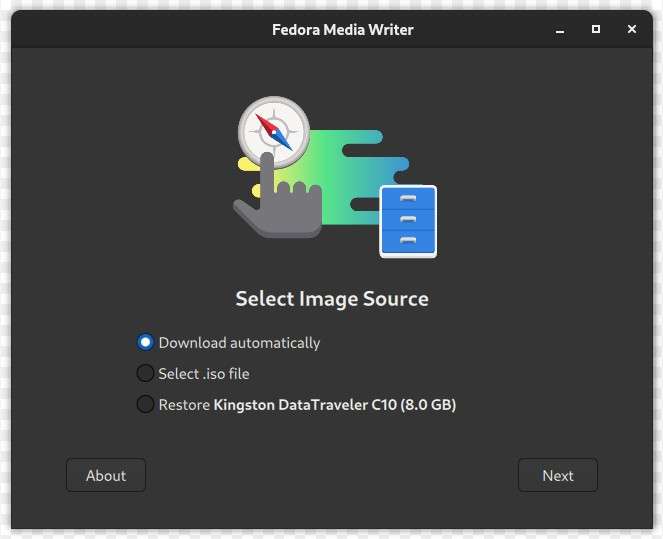
3. Ventoy
Ventoy es una utilidad distinta que te permite crear una unidad USB multiarranque. Es compatible con muchas ISO de Linux, por lo que es una buena opción para transmitir varias distribuciones en un único USB de arranque.
Algunas de las características más destacadas de Ventoy son:
- Enfoques únicos e innovadores como el formateo no destructivo y los archivos ISO de arrastrar y soltar utilizados en la creación de unidades USB multiarranque.
- Permite arrancar varios archivos ISO directamente desde la unidad USB.
- No es necesario formatear la unidad USB para cada nueva ISO.
- Admite los estilos de partición MBR y GPT, la BIOS heredada x86 y varios métodos de arranque UEFI.

4. Universal USB Installer
Universal USB Installer es una útil utilidad creada principalmente para crear USBs de arranque para distribuciones Linux. Ofrece una técnica fácil de seguir, que garantiza una instalación sin problemas.
Algunas características clave del Instalador USB Universal son:
- Admite varias distribuciones de Linux y herramientas de Windows.
- Proporciona información adicional sobre cada distribución, incluyendo la categoría, la URL del sitio web y el enlace de descarga para una referencia rápida.
- Mantén los archivos persistentes para guardar en la unidad flash los cambios realizados desde el entorno de ejecución.
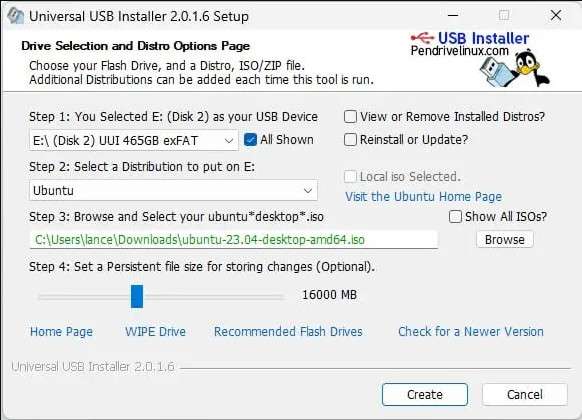
5. BalenaEtcher
BalenaEtcher es famoso por su sencillez y velocidad, y funciona perfectamente en Mac OS, Windows y Linux. En particular, su procedimiento de verificación garantiza la integridad de los datos, lo que aumenta su popularidad.
Algunas características destacadas de BalenaEtcher son:
- Flasheo rápido y fiable de USB y tarjetas SD.
- Compatibilidad entre plataformas.
- Interfaz sencilla e intuitiva.
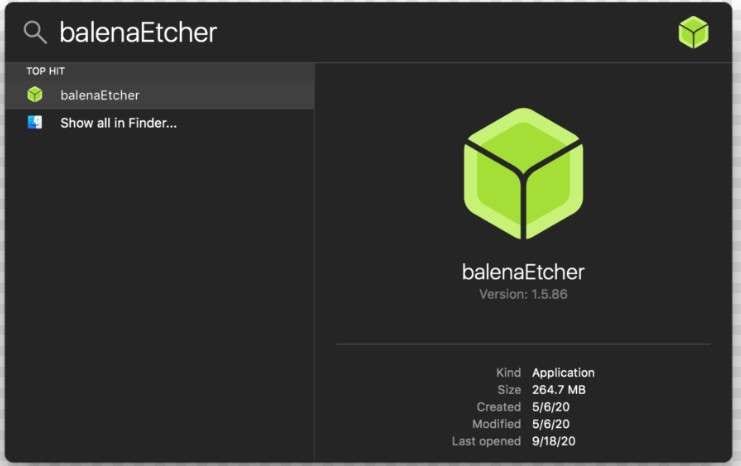
Pasos para hacer un USB de arranque Linux mediante BalenaEtcher
Entre estas útiles herramientas de código abierto para hacer un USB arrancable con Linux, BalenaEtcher destaca por su interfaz sencilla e intuitiva, indicación de progreso, prevención de errores y actualización continua. Ahora vamos a elegir esta potente herramienta como ejemplo para crear un USB de arranque. Recorre los pasos practicables.
- Paso 1: Descarga BalenaEtcher desde la web oficial.
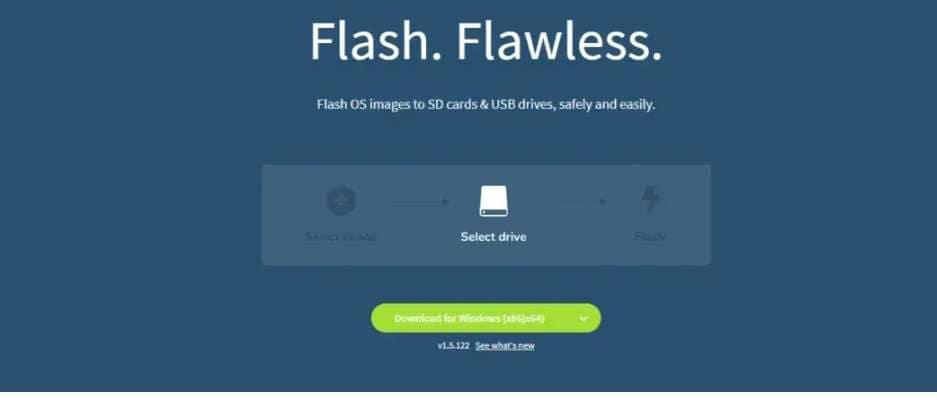
- Paso 2: Inyecta tu unidad USB e inicia BalenaEtcher.
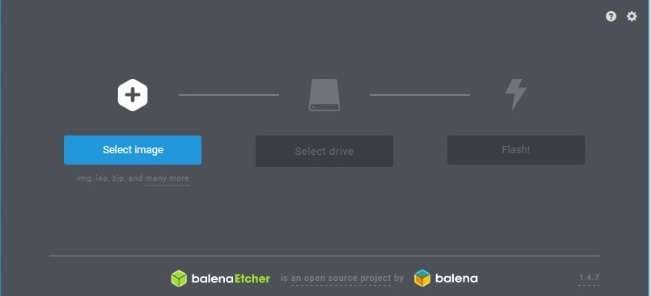
- Paso 3: Elige el archivo ISO de Linux específico haciendo clic en Seleccionar imagen y selecciona tu unidad USB como destino.
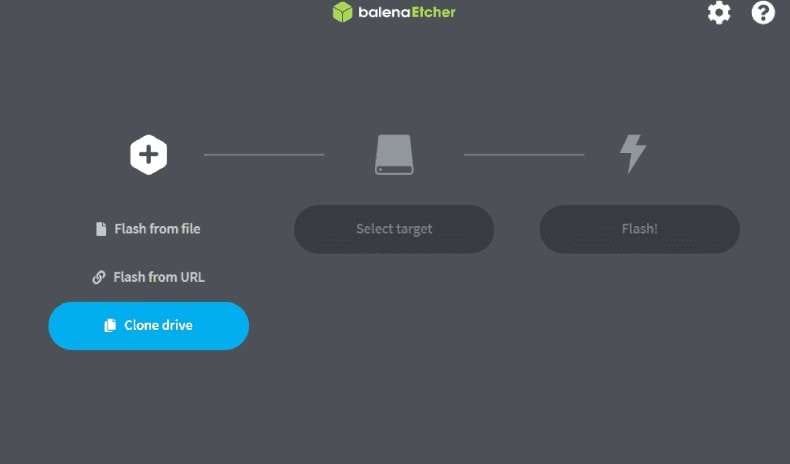
- Paso 4: Vuelve a comprobar tus elecciones y haz clic en Flash para iniciar el proceso.
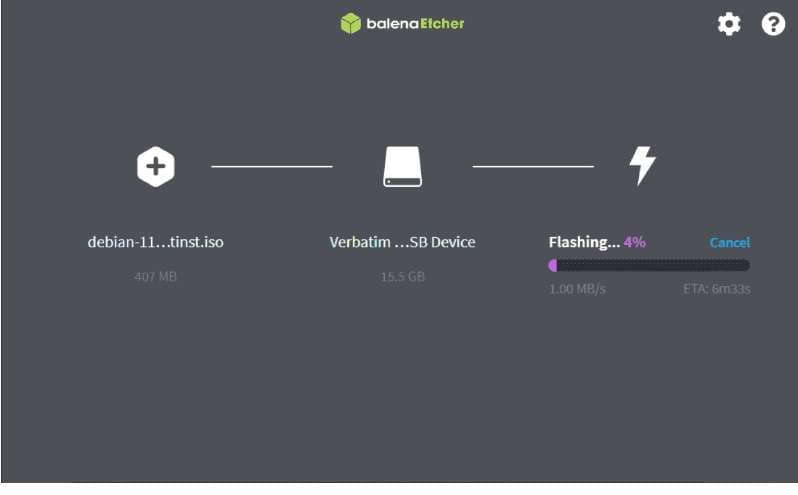
- Paso 5: BalenaEtcher terminará el proceso de flasheo, y una vez completado el proceso, podrás explorar tu Linux desde un USB de arranque.
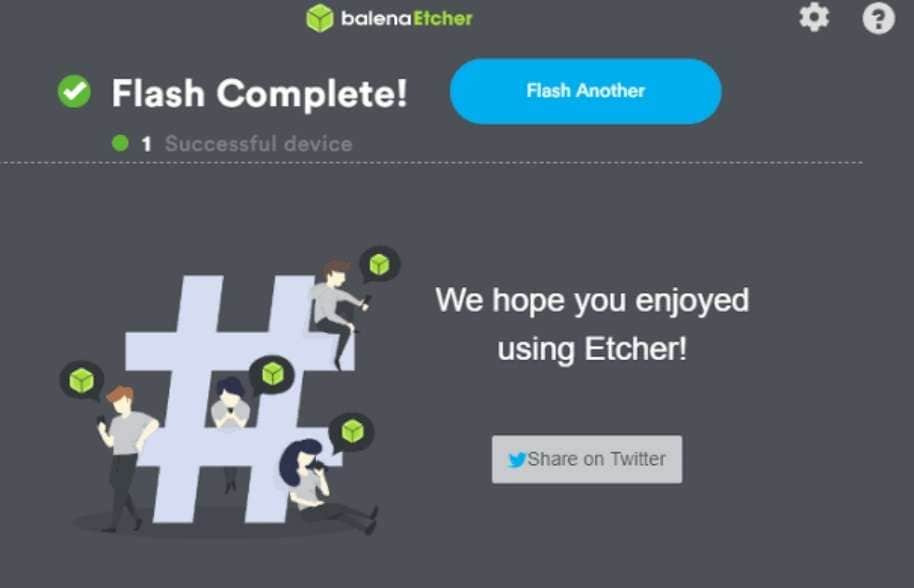
6 Utilidades útiles, gratuitas y de pago, que puedes usar para hacer un USB de arranque Linux
Además de las utilidades de código abierto, también puedes encontrar herramientas de pago y gratuitas flexibles y fiables para instalar Linux desde un USB de arranque. Estas herramientas no sólo te ayudan a crear unidades de arranque, sino que también mejoran tus capacidades en áreas como la administración del sistema, la recuperación de datos, la solución de problemas de red y la protección integral del sistema. Examinemos algunas de estas herramientas vitales:
1. Yumi
Yumi, que significa Tu Instalador Universal Multiarranque, te permite instalar un USB Linux multiarranque con numerosas distribuciones Linux.
Algunas características destacables de Yumi son:
- Crea un Live USB multiarranque que contenga varios sistemas operativos y utilidades de diagnóstico.
- Función de persistencia para almacenar cambios y datos entre sesiones.
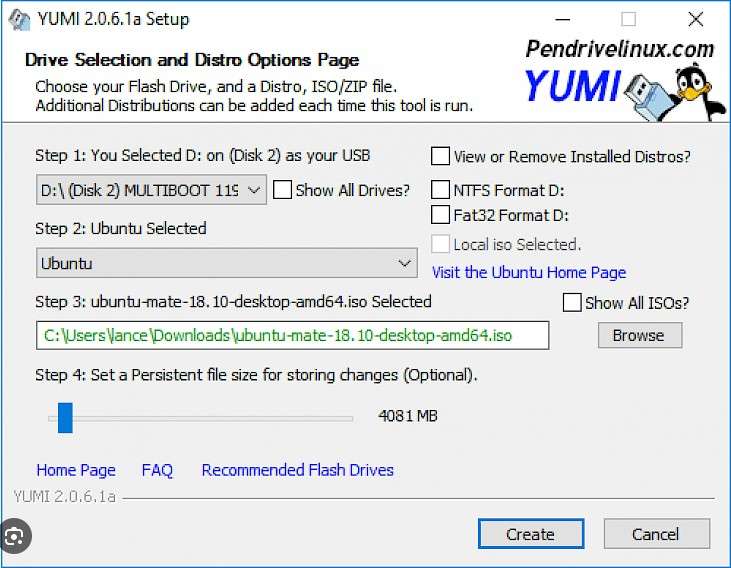
2. Popsicle
Popsicle es una utilidad Linux portátil y sencilla para flashear múltiples dispositivos USB en paralelo, escrita en Rust.
Algunas características clave de Popsicle son:
- Capaz de escribir en varios dispositivos USB al mismo tiempo.
- Verifica las imágenes ISO con la suma de comprobación MD5 o SHA256.
- Interfaz sencilla y fácil de usar.
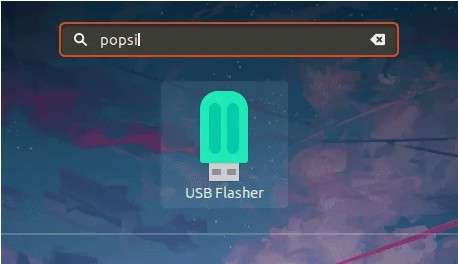
3. GNOME Multiwriter
GNOME Multiwriter es una utilidad muy fácil de usar que ayuda a escribir muchas distribuciones de Linux en varios USBs de arranque de Linux. Estas distribuciones de Linux pueden escribirse simultáneamente, lo que resulta ventajoso para instalaciones masivas.
Algunas características excelentes de GNOME Multiwriter son:
- Escribe y verifica un archivo ISO en hasta 20 dispositivos USB a la vez.
- Apoya las pruebas de control de calidad

GNOME Multiwriter
PowerISO es una herramienta potente por su versatilidad y compresión, que la hace accesible a los usuarios de Windows. Aunque no es de código abierto, te permite gestionar fácilmente archivos ISO y hacer USBs de arranque Linux. Sin embargo, es gratuito con funciones limitadas. Si quieres acceder a todas las funciones, debes realizar una suscripción de pago.
Algunas características clave de PowerISO son:
- Completa herramienta para procesar archivos de imagen de disco.
- Monta unidades virtuales para acceder al contenido sin grabarlo en un soporte físico.
- Capacidad para crear, extraer y grabar varios formatos de imagen.

5. ImageUSB Writer
ImageUSB Writer es una utilidad gratuita basada en Windows para crear USBs de arranque Linux a partir de registros de imagen. Es capaz de ayudar a la duplicación masiva de UFDs de forma eficaz.
Algunas características impresionantes de ImageUSB Writer son las siguientes:
- Conserva todo el espacio libre y no utilizado en el proceso de clonación, incluido el MBR.
- Realiza duplicados masivos impecables de UFDs arrancables.
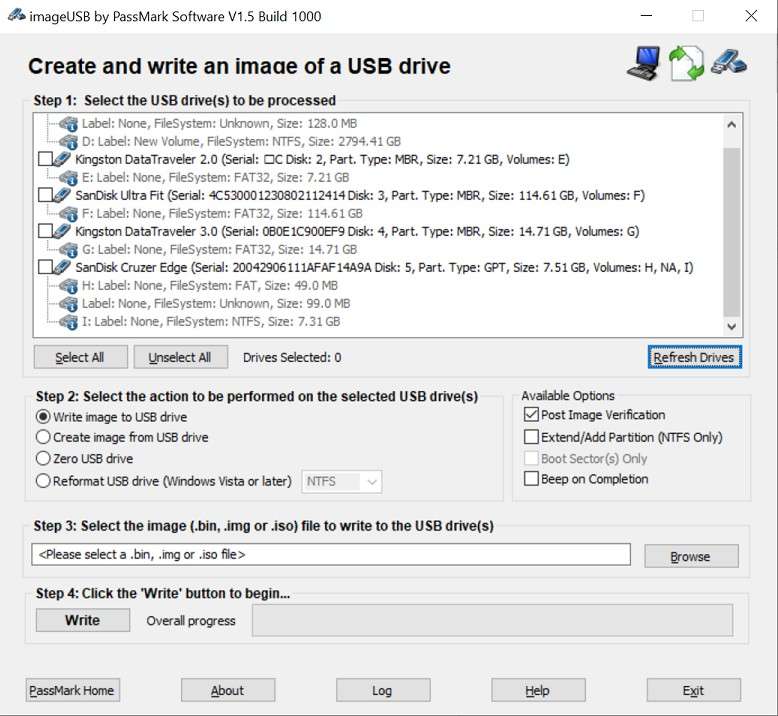
6. Startup Disk Creator
Startup Disk Creator suele estar preinstalado en la mayoría de las distribuciones de Linux, como Ubuntu. Es fácil de usar y adecuado para principiantes, ya que agiliza el procedimiento de creación de USBs de arranque Linux.
Algunas características destacadas del Creador de discos de inicio son:
- Herramienta oficial de Ubuntu para crear unidades USB de arranque.
- Opción de incluir espacio extra para almacenar archivos y configuraciones.
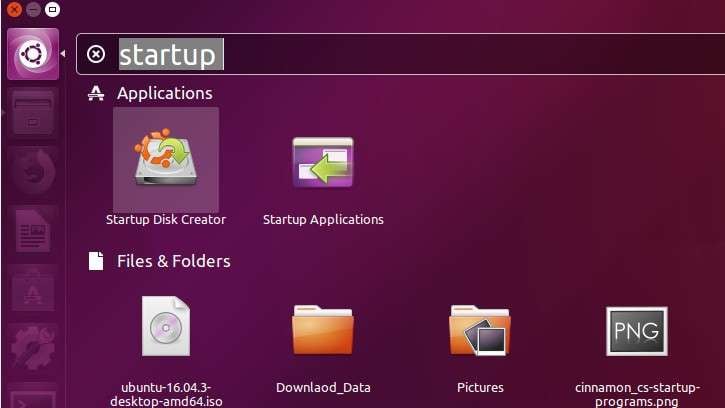
Pasos para hacer un USB de arranque Linux usando Startup Disk Creator
En vista de su popularidad y sencillez, tomemos como ejemplo Startup Disk Creator. Estos son los sencillos pasos para crear un USB de arranque Linux en Ubuntu.
- Paso 1: Introduce tu unidad USB y abre el Creador de Discos de Inicio.
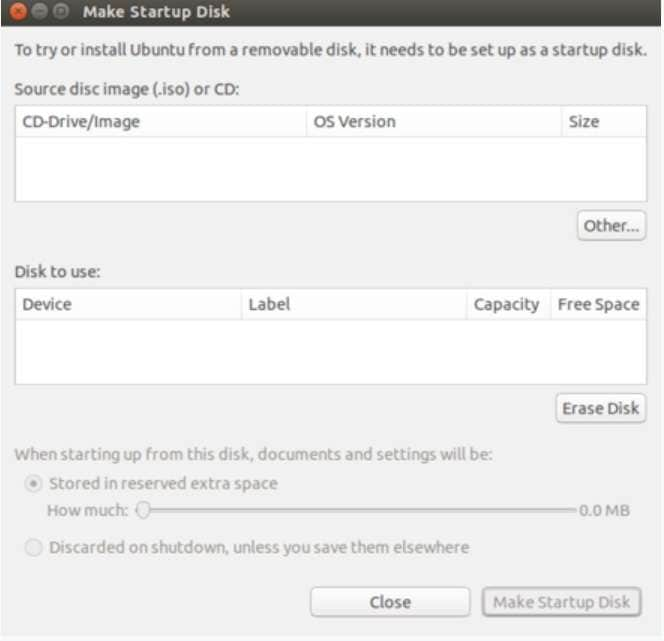
- Paso 2: Haz clic en Otros para seleccionar el archivo ISO de Linux que deseas utilizar.
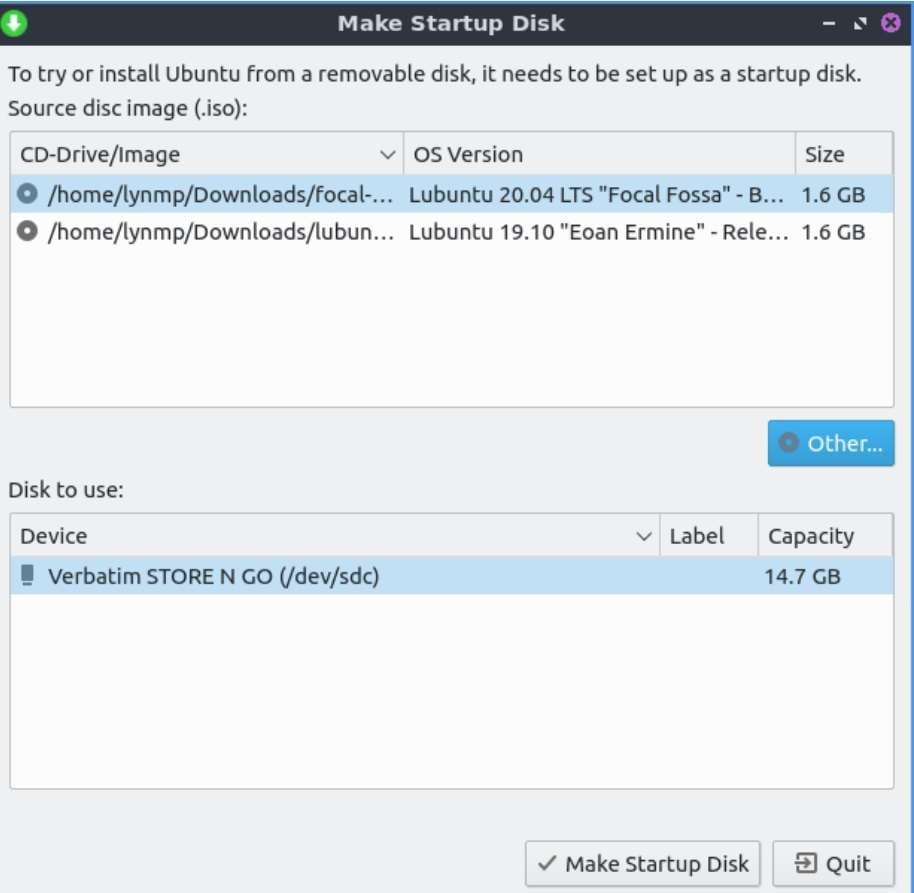
- Paso 3: Elige tu archivo ISO específico y haz clic en Abrir.
- Paso 4: Confirma que la unidad USB requerida está establecida como Disco a utilizar y modifica el deslizador de Almacenamiento para distribuir el almacenamiento constante si es necesario.
- Paso 5: Haz clic en Hacer Disco de Inicio para iniciar la operación.
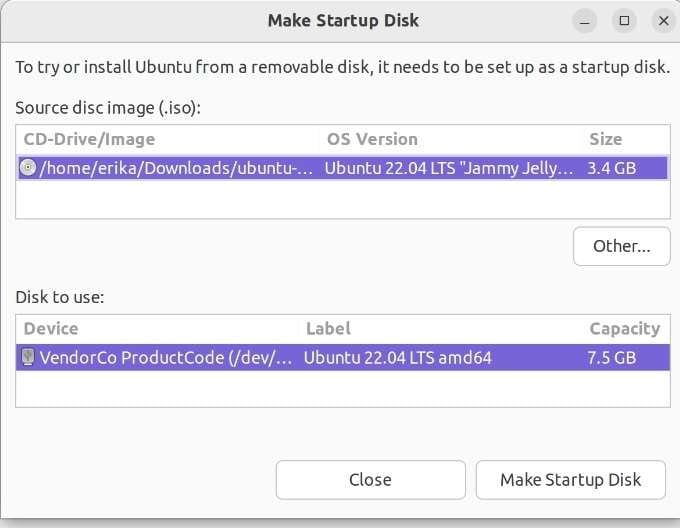
- Paso 6: Asegúrate de que quieres borrar todos los datos de la unidad USB y continúa.
- Paso 7: Espera a que finalice la operación, y tu USB arrancable para Linux se habrá completado.
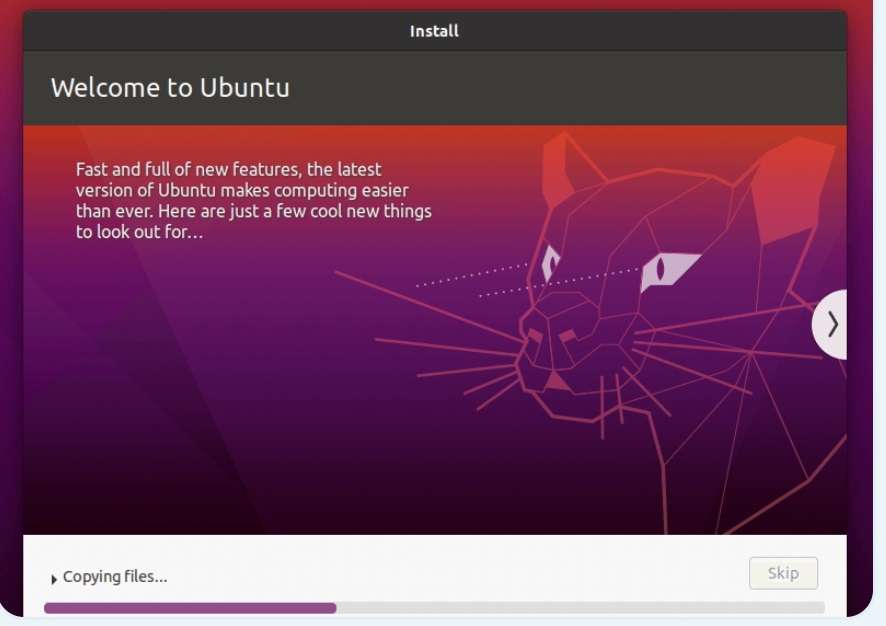
Haz un USB de arranque Linux con Terminales Linux
Para los usuarios avanzados de Linux, crear un USB de arranque Linux puede ser más cómodo y rápido con la ayuda del comando duplicador de datos (dd). El comando dd es una herramienta CLI que te ayuda a copiar y convertir archivos de forma rápida. Por tanto, este terminal puede ser una buena opción para que los usuarios sofisticados de Linux creen un USB de arranque. Aquí tienes unos sencillos pasos a seguir:
- Paso 1: Descarga la ISO de Linux:
Ve al sitio web oficial de la distribución Linux para descargar e instalar el archivo ISO.
- Paso 2: Introduce la unidad USB:
Introduce la unidad USB en el puerto USB de tu ordenador. Recuerda hacer una copia de seguridad de todos los datos cruciales que haya en la unidad USB, ya que el proceso eliminará todos los datos existentes.

- Paso 3: Identifica la unidad USB:
Desbloquea el terminal e introduce el comando para listar todos los dispositivos de almacenamiento accesibles. Identifica el nombre del dispositivo de la unidad USB, normalmente etiquetado como algo así como /dev/sdX, donde X representa la letra concreta asignada a tu unidad USB.
- Paso 4: Desmonta la unidad USB:
Para desmontar cualquier partición de la unidad USB, ejecuta el comando montar /dev/sdX1. Sustituye X por la letra adecuada correspondiente a tu unidad USB.
- Paso 5: Escribe la ISO en el USB:
Ejecuta el comando sudo dd bs=4M if=path_to_linux_iso of=/dev/sd X status=progress, donde ruta_a_linux_iso es la ruta al archivo ISO de Linux descargado, y X es la letra correcta de tu unidad USB.
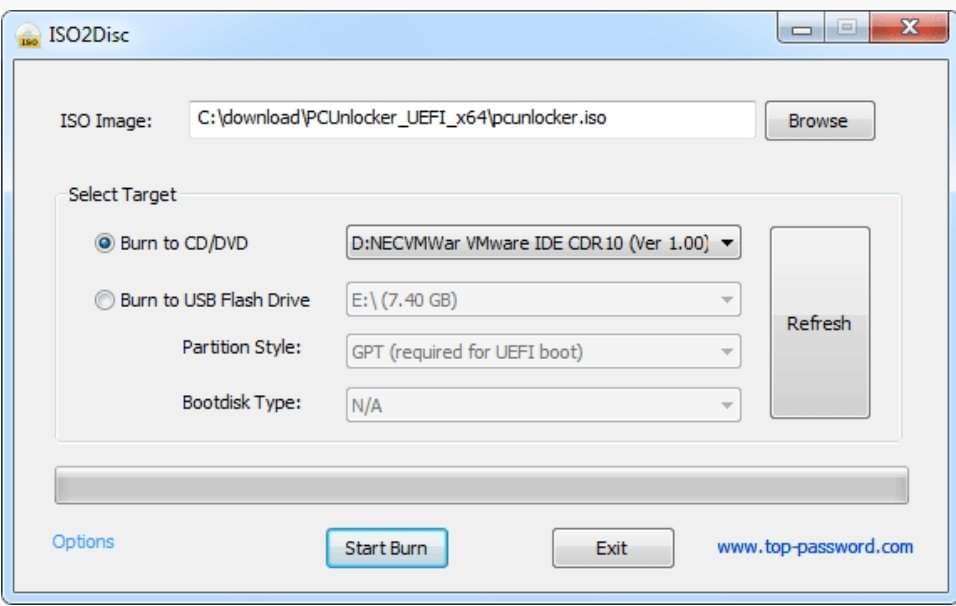
- Paso 6: Espera a que se complete:
Este proceso puede llevar algún tiempo, y verás la evolución en el terminal.
- Paso 7: Verifica el USB:
Una vez finalizado el comando, ejecuta `sync` para confirmar que todos los datos están inscritos en el USB. A continuación, puedes utilizar sudo eject /dev/sdX para expulsar la unidad USB de forma segura.
Ahora tienes un USB arrancable de Linux listo para instalar la distribución de Linux en el sistema que desees. Lo siguiente que tienes que hacer es insertar la unidad USB y arrancar el ordenador desde ella. No te preocupes por el proceso de instalación porque todas las instrucciones están en la pantalla.
[Bonus] ¿Cómo recuperar tus datos bloqueados de un Linux que no arranca?
Cuando te enfrentas a una situación frustrante en la que arrancas tu ordenador Linux pero pierdes datos vitales, ¿qué debes hacer? En este punto, Recoverit puede acudir a tu rescate. Con algoritmos de recuperación avanzados, Recoverit puede ser tu mejor opción para las tareas de recuperación de datos.
En este vídeo, te guiaremos paso a paso por los métodos para recuperar eficazmente tus valiosos datos, mostrando tanto técnicas para principiantes como opciones más avanzadas.
Como alternativa, aquí tienes una completa guía de texto paso a paso sobre el uso de Recoverit para recuperar datos perdidos del ordenador Linux.
- Paso 1: Selecciona la Recuperación de Linux
Descarga la versión aplicable de Recoverit para tu sistema operativo y ábrela en el ordenador. La interfaz principal te dará la bienvenida mostrándote muchas alternativas de recuperación. Selecciona el NAS y Linux y pulsa sobre Recuperación de Linux para continuar.

- Paso 2: Conecta el ordenador Linux
Aparecerá una nueva ventana en tu pantalla, como se muestra a continuación. Introduce la información necesaria para establecer una conexión remota y luego pulsa el botón de color azul: Conectar.

Pasará algún tiempo antes de que la conexión se realice correctamente. Una vez completado, Recoverit iniciará un escaneo automático para buscar tus archivos perdidos en el ordenador Linux.
- Paso 3: Previsualizar y Recuperar los Datos
Una vez finalizado el proceso de escaneado, verás una lista de archivos recuperables. Puedes previsualizar los archivos para comprobar su integridad y elegir los que quieres recuperar. Después de elegir los archivos, haz clic en el botón Recuperar para iniciar el proceso de recuperación de datos. Selecciona una ubicación de almacenamiento distinta en el ordenador operativo o en una unidad externa para guardar los datos recuperados.

Conclusión
Si buscas una forma versátil y fiable de instalar Linux en tu ordenador, el USB de arranque Linux es una gran opción. Siguiendo estos pasos fáciles de seguir, el proceso de instalación puede convertirse en un paseo por el parque. Sin embargo, siempre surge la necesidad de recuperar los datos después de este proceso. En tales casos, la presencia de una solución fiable de recuperación de datos como Recoverit puede ser un salvavidas.
Preguntas Frecuentes
-
1. ¿Rufus está disponible para Linux?
No, Rufus no es utilizable para Linux. Rufus es una excelente herramienta para crear unidades USB de arranque para sistemas operativos Windows. Está construido precisamente para Windows y no tiene una versión nativa para Linux. Sin embargo, hay utilidades alternativas accesibles en Linux que pueden realizar funciones idénticas. Una de estas herramientas es Etcher, que se utiliza mucho y tiene una interfaz fácil de usar. -
2. ¿Puede funcionar el Símbolo del sistema en Linux?
No, el Símbolo del sistema es un intérprete de línea de comandos específico de Windows. No encaja en los sistemas Linux. El intérprete de línea de comandos comparable en Linux se llama "Terminal" o "Shell". El intérprete de comandos más utilizado en Linux es Bash, que ofrece funcionalidades idénticas a las del Símbolo del sistema, pero con comandos y sintaxis diferentes. -
3. ¿Cómo puedo ejecutar software de Windows en Linux?
Puedes ejecutar algunos programas de Windows en Linux utilizando herramientas de compatibilidad como Wine. Wine es una capa de compatibilidad para Linux y otros sistemas operativos tipo Unix que te permite ejecutar aplicaciones de Windows en plataformas que no son Windows. Por tanto, Wine te permite ejecutar muchas aplicaciones de Windows directamente en un sistema Linux sin necesidad de un sistema operativo Windows ni de virtualización.


